
Az IObit Uninstaller egy ingyenes program a felhasználó számítógépéről a felesleges programok eltávolítására. Az Iobit Uninstaller program segítségével eltávolíthatja a programokat, az eszköztárakat, a bővítményeket és a bővítményeket a böngészőkből és más alkalmazásokból.
Az IObit Uninstaller program egy erőteljes eltávolító, amelynek fő funkciója mellett: a programok eltávolításánál további eszközök vannak a számítógép megtisztításához a felesleges mappákból és fájlokból.
Tartalom:- Az IObit Uninstaller első bevezetése
- Az IObit eltávolítójának beállításai
- Távolítsa el a programot az IObit Uninstaller alkalmazásból
- Kötegelt eltávolítás az IObit Uninstaller programban
- Böngészőpanelek, beépülő modulok és kiterjesztések eltávolítása
- Kezelje a Windows alkalmazásokat és beállításokat
- Eszközök az IObit Uninstaller programban
- Kényszerített eltávolítás az IObit Uninstaller alkalmazásban
- A cikk következtetései
- IObit Uninstaller programok eltávolításához a számítógépről (videó)
Mire készülnek az ilyen programok? A Windows rendszeres törlése esetén, gyakran egy program eltávolítása után, a törölt programból maradt adatok a számítógépen maradnak.
A probléma megoldásához speciális eltávolító programokat hívnak fel, amelyek a felesleges megmaradt adatokat és a törölt program nyomokat találják meg. Az eltávolító teljesen eltávolítja a felesleges programot a számítógépről.
Az ingyenes IObit Uninstaller program a következő tulajdonságokkal rendelkezik:
- távolítsa el a felesleges programokat és mappákat;
- eszköztárak, bővítmények és bővítmények eltávolítása a böngészőkből;
- programok kötegelt eltávolítása;
- Programmaradványok eltávolítása (Erõteljes szkennelési mód);
- programok, mappák és fájlok kényszerített eltávolítása;
- Mappák és fájlok végleges törlése ("File Shredder" funkció);
- A Windows frissítések eltávolítása
- hozzon létre és töröljön helyreállítási pontokat.
Az IObit Uninstaller a Windows operációs rendszeren fut; az alkalmazás a következő verziókat támogatja: Windows 10, 8.1, 8, 7, Vista, XP.
Az IObit Uninstaller programot letöltheti a gyártó hivatalos orosz nyelvű webhelyéről. A programot az orosz nyelv teljes mértékben támogatja.
IObit Uninstaller letöltésAz IObit Uninstaller egy hordozható program, amelyet telepíthet a számítógépére vagy egy hordozható eszközre, például egy USB meghajtóra (USB flash meghajtóra)..
Az IObit Uninstaller első bevezetése
Az IObit Uninstaller program első indításakor ügyeljen arra, hogy az ablak alján alapértelmezés szerint az "Advanced SystemCare telepítése a számítógép egyetlen kattintással történő optimalizálásához" lehetőség legyen aktív. Ez azt jelenti, hogy az Advanced SystemCare programot további telepítésre kerül a számítógépre a számítógép optimalizálása és védelme érdekében. Ezért, ha csak az IObit Uninstaller programot szeretné használni, akkor törölje a jelet a fizetett program telepítésére vonatkozó javaslat melletti négyzetből..
A kezdeti ablakban kattintson a "Kiválasztás" linkre a program telepítési helyének kiválasztásához. Ha semmit nem választ, akkor az IObit Uninstaller alapértelmezés szerint telepítésre kerül a Program Files mappába. Dönthet úgy, hogy a programot a számítógépére bármilyen lemezt (a hordozhatókat is) telepíti.
Ezután kattintson a "Futtatás" gombra.
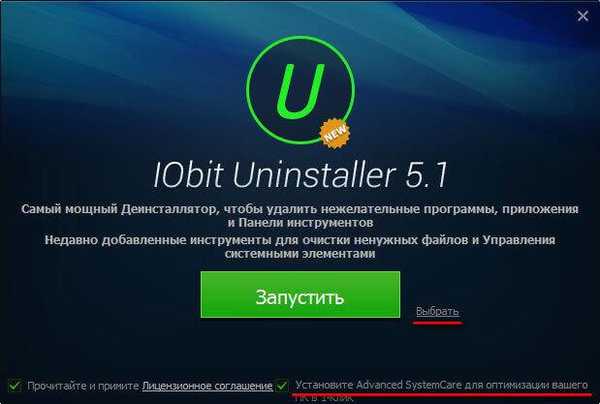
A telepítés befejezése után megnyílik az IObit Uninstaller főablaka. A főablakban az "Összes program" szakasz nyitva van, az "Összes program" lapon. Itt jelenik meg a számítógépre telepített összes program. Az egyes programok nevével ellentétben a lemezen lévő program által elfoglalt méret, a telepítés dátuma és az alkalmazás verziója.
A telepített programokat fülekre csoportosítják: "Minden program", "Legutóbb telepített", "Nagy programok", "Ritkán használt". Bármelyik fülről eltávolíthatja a programot.
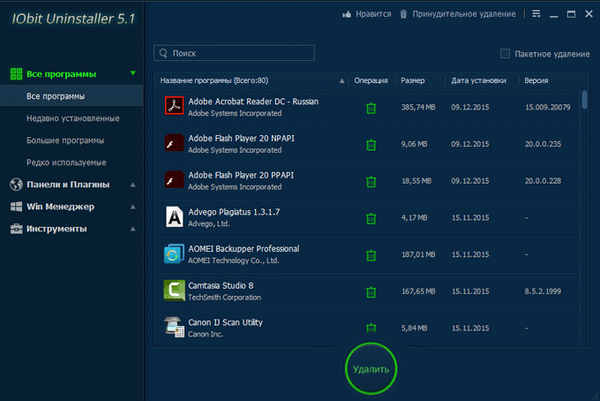
Az IObit eltávolítójának beállításai
A menü "Speciális beállítások" gombjára kattintása után megnyílik a "Beállítások" ablak, amelyben megváltoznak a program beállításai és az alkalmazás megjelenése.
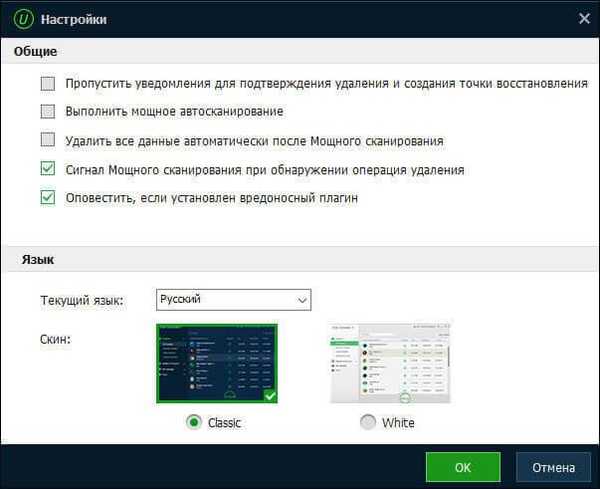
Az "Speciális beállítások" menüből exportálhatja a számítógépére telepített programok listáját. A programok listáját egy szöveges fájlba menti "TXT" formátumban..
Az IObit Uninstaller alkalmazásban létrehozhat vagy törölhet egy korábban létrehozott Windows-helyreállítási pontot. Ehhez válassza az "Speciális beállítások" menüben a "Visszaállítás" helyi menüpontot.
A Rendszer-visszaállítás ablakban létrehozhat helyreállítási pontot, törölheti a helyreállítási pontot, vagy elindíthatja a rendszer helyreállítási folyamatát a számítógépen.
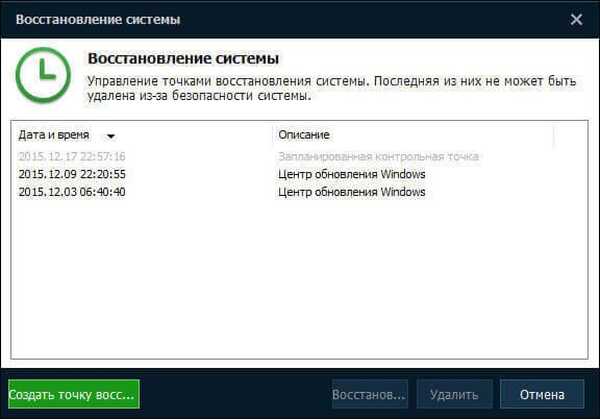
Távolítsa el a programot az IObit Uninstaller alkalmazásból
A felesleges programok eltávolításához nyissa meg a számítógépére telepített programok listáját. Ezután jelölje ki a kívánt programot. Ezután kattintson a "Törlés" gombra, vagy kattintson a kuka ikonra, amely a program nevével szemben található..
A programok eltávolítására három szakaszban kerül sor:
- helyreállítási pont létrehozása (ezt az opciót ki lehet tiltani a beállításokban);
- standard törlés;
- erős szkennelés.

A következő ablakban a program eltávolítása előtt a rendszer felszólítja a rendszer-visszaállítási pont létrehozására. Sok esetben ez a fellépés indokolt lehet..
Az eltávolítási folyamat elindításához kattintson a "Törlés" gombra.
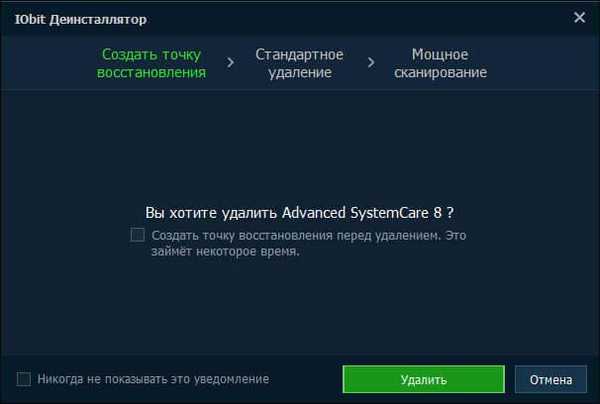
Először a program törlődik szokásos módon: a beépített eltávolító segítségével. Az alkalmazás eltávolításának befejezése után a következő szakasz kezdődik: "Erőteljes szkennelés".
Mély szkennelésre van szükség a távoli program többi fájljának megtisztításához a számítógépen. A szkennelés megkezdéséhez kattintson a "Erőteljes szkennelés" gombra.
Engedélyezheti az erőteljes szkennelés automatikus futtatását, amely automatikusan elindul minden alkalommal, amikor a programot törli a számítógépről.
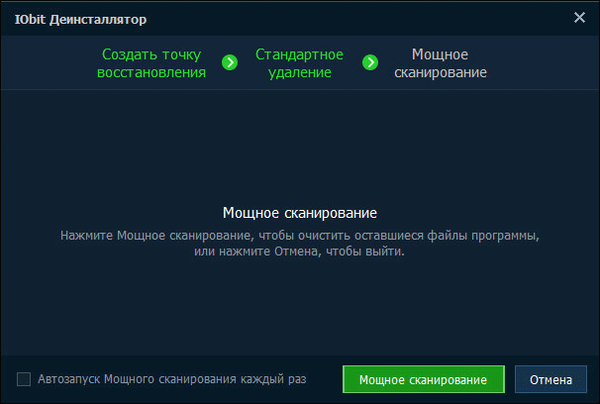
A szkennelés befejezése után jelölje meg a távoli program maradványait a számítógép teljes tisztításához. Ebben az ablakban kattintson a "Törlés" gombra. A figyelmeztető ablakban fogadja el a talált adatok törlését.
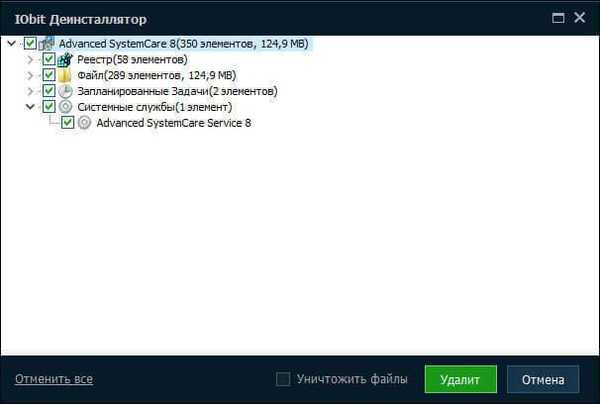
Kötegelt eltávolítás az IObit Uninstaller programban
Ha egyszerre több programot kell törölnie a számítógépről, használja a kötegeltávolítás funkciót. Ehhez az "Összes program" szakaszban aktiválja a "Batch Uninstall" elemet. Ezután válassza ki a kívánt programot, majd kattintson az "Eltávolítás" gombra.
Böngészőpanelek, beépülő modulok és kiterjesztések eltávolítása
A „Panelek és beépülő modulok” szakaszban eltávolíthatja a számítógép böngészőiben telepített szükségtelen eszköztárakat, bővítményeket és bővítményeket. Itt található több lap: "Minden panel és beépülő modul", majd keresse meg a számítógépére telepített böngészők lapjait. Az IObit Uninstaller a következő böngészőket támogatja: Internet Explorer, Google Chrome, Mozilla Firefox, Opera.
A felesleges kiegészítők eltávolításához nyissa meg a böngésző fület, majd válassza ki a felesleges eszköztárat, beépülő modult vagy kiterjesztést. A felesleges elemek eltávolításához a böngészőből kattintson a "Törlés" gombra.
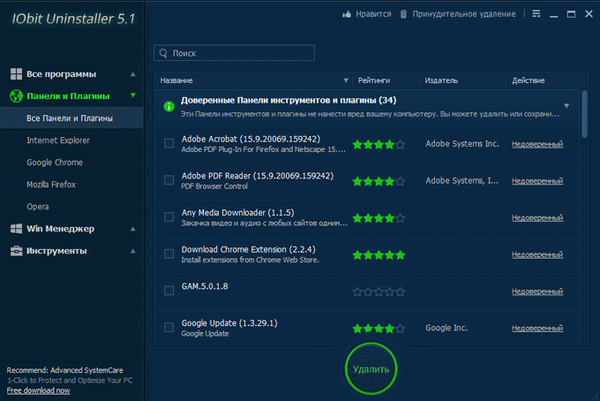
Kezelje a Windows alkalmazásokat és beállításokat
A „Win Manager” szakaszban megvalósul a Windows operációs rendszer egyes beállításainak kezelésére szolgáló képesség.
Az "Alkalmazások" lapon vannak olyan Windows alkalmazások, amelyeket eltávolíthat a számítógépről. Itt találhatók a Microsoft által létrehozott rendszer alkalmazások, kezdve a Windows 8 operációs rendszerrel..
Az "Autorun" lapon letilthatja azokat az automatikus indítási programokat, amelyek futtatását a Windows indításakor nem kell elvégezni.
A "Folyamat" lapon a rendszerfolyamatot közvetlenül az IObit Uninstaller program ablakában befejezheti, a Feladatkezelő használata nélkül..
A "Windows frissítések" lapon az operációs rendszer és a létrehozott alkalmazások korábban telepített frissítéseinek listája (MS Office) található. Ha nem biztos abban, hogy eltávolítja-e a frissítést, ne hajtson végre semmilyen műveletet ezen a lapon..
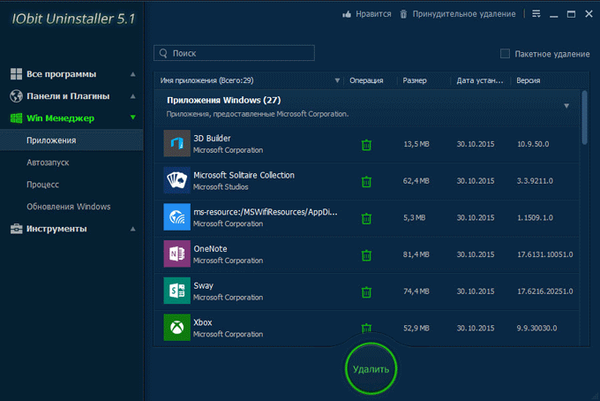
Eszközök az IObit Uninstaller programban
Az „Eszközök” szakasz lehetővé teszi a számítógép tisztítását a korábban törölt programok maradványaitól. A "Tisztítás" funkció segít megtalálni és megtisztítani a szokásos eltávolítás és a Windows gyorsítótár-fájlok után maradt fájlokat.
Alapértelmezés szerint itt aktiválódnak az „Érvénytelen hivatkozások” (az érvénytelen parancsikonok törléséhez) és a „Windows javítótár gyorsítótár” (a gyorsítótár törlése az operációs rendszer javításainak telepítésekor) opciók..
Ön is érdekli:- IObit Smart Defrag a merevlemez töredezettségmentesítéséhez
- IObit Software Updater - automatikus szoftverfrissítés
- IObit Driver Booster - illesztőprogramok frissítése a számítógépen
Ha szükséges, aktiválhatja a „Mappa letöltése” elemet a mappa tartalmának beolvasásához..
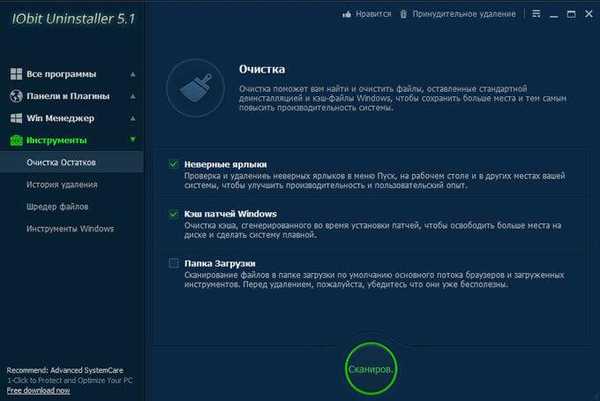
A „Törlés előzményei” lapon a korábban törölt programok rekordjai és előzményei kerülnek mentésre.
Ha el kell semmisítenie egy fájlt vagy mappát a számítógépen, akkor használja a "File Shredder" funkciót. Az „Fájl hozzáadása” vagy „Mappa hozzáadása” gombokkal válassza ki a számítógépen lévő fájlt vagy mappát végleges törlésre. Az adatok megsemmisítése után azokat nem lehet visszaállítani ezen a számítógépen.
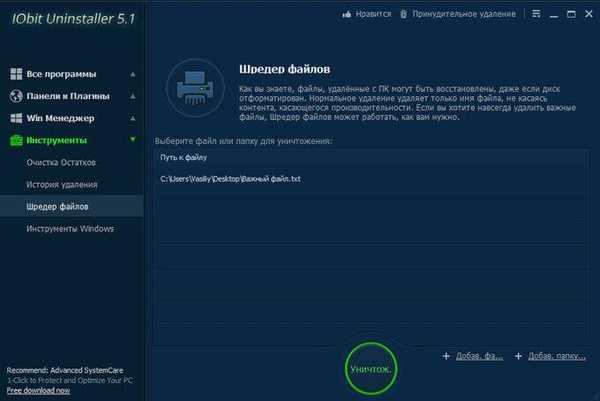
A Windows Eszközök lapon gyorsan hozzáférhet a Windows szolgáltatásokhoz és eszközökhöz. A következő funkciók és eszközök érhetők el: "Szolgáltatások", "Rendszer tulajdonságai", "Feladatütemező", "Nyilvántartás", "Rendszerinformációk", "Windows szolgáltatások", "Biztonsági központ".
Közvetlenül az IObit Uninstaller ablakból elindulnak a Windows operációs rendszer szükséges eszközei.
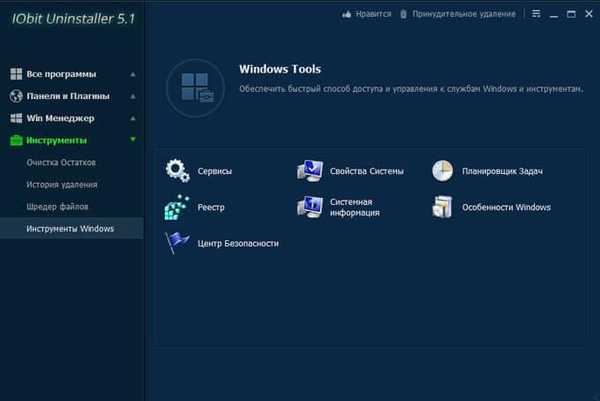
Kényszerített eltávolítás az IObit Uninstaller alkalmazásban
Időnként egyes programokat, fájlokat vagy mappákat nem törölnek a számítógépről. Ebben az esetben használja az erő törlés funkciót.
A menüben kattintson az "Eltávolítás kényszerítése" gombra. Ezt követően a "Kényszer eltávolítás" ablakban a "Tallózás ..." gomb segítségével válassza ki a törölni kívánt fájlt vagy mappát. Húzhat egy fájlt vagy mappát a számítógépből ebbe az ablakba.
Ezután kattintson a "Törlés" gombra.
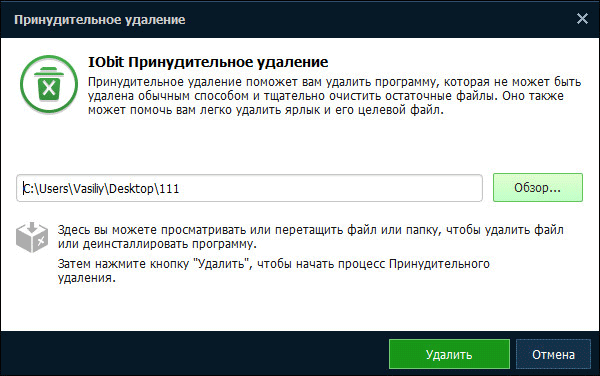
Az adatok törlése után végezzen erőteljes letapogatást, hogy felderítse az összes nyomot, amely a kényszerített törlés befejezése után maradt.
A cikk következtetései
A Freeware IObit Uninstaller egy hatékony program-eltávolító. Ennek eredményeként a számítógépről származó programok, az eszköztárak, a plug-inek és a böngészők kiterjesztései törlődnek, a fájlok kötegelt, kényszerített és helyrehozhatatlan törlése kerül végrehajtásra..
IObit Uninstaller programok eltávolításához a számítógépről (videó)
https://player.vimeo.com/video/175938336?loop=0Egy hasonló kiadványok:- Reg Organizer - program a rendszerleíró adatbázis tisztítására és karbantartására
- Geek Uninstaller - programok eltávolítása a számítógépről
- Revo Uninstaller Pro - programok eltávolítása a számítógépről
- Wise Program Uninstaller - távolítsa el a programokat teljesen a számítógépről
- Bulk Crap Uninstaller - programok eltávolítása a számítógépről










